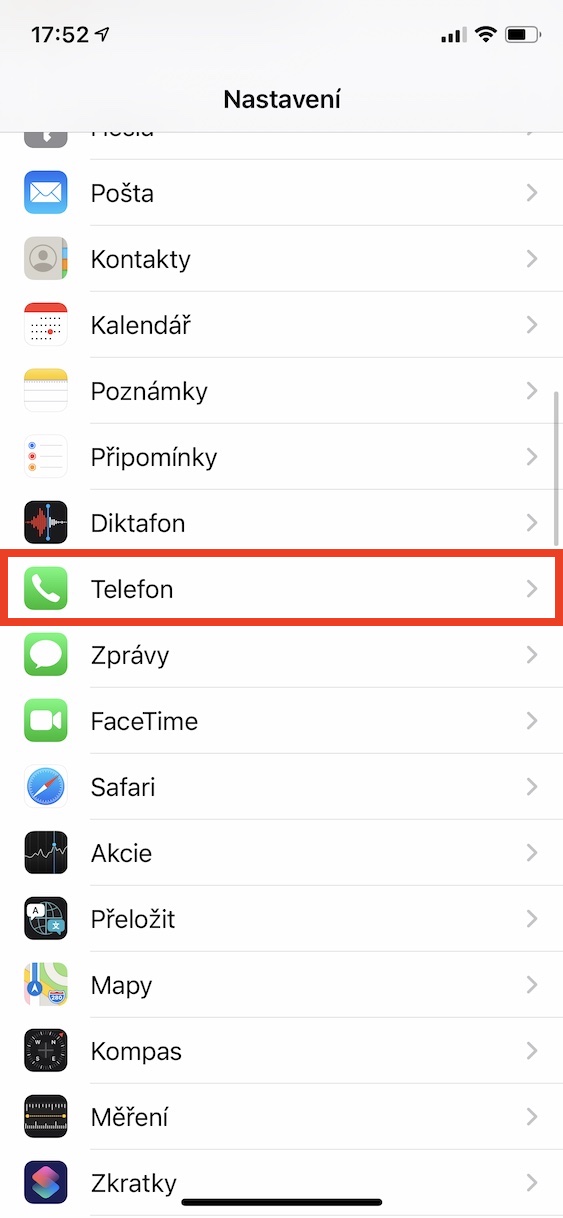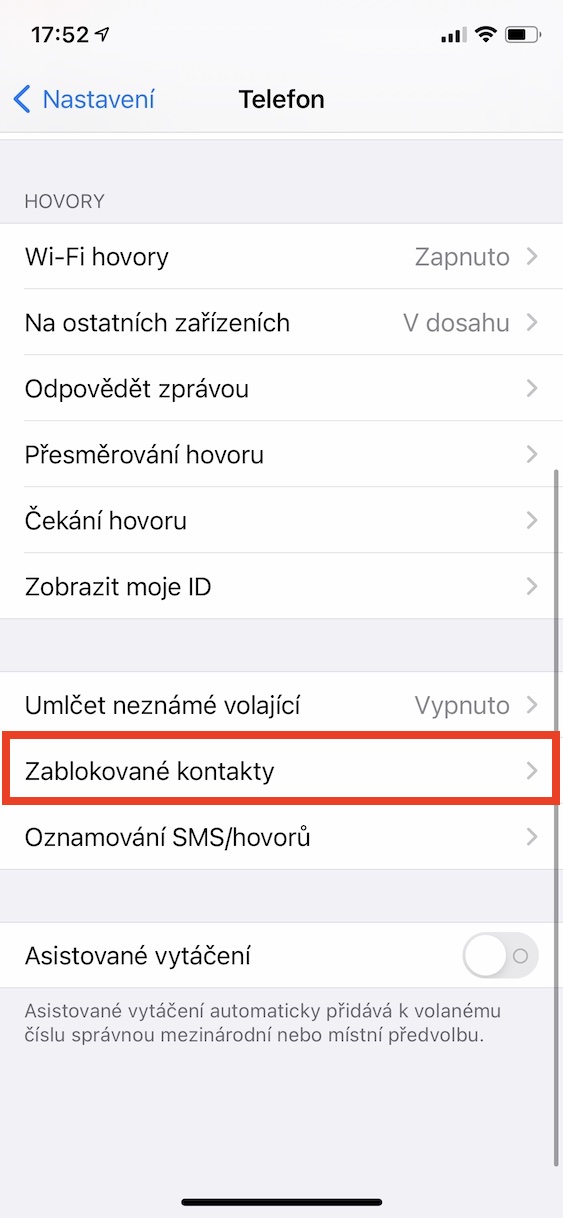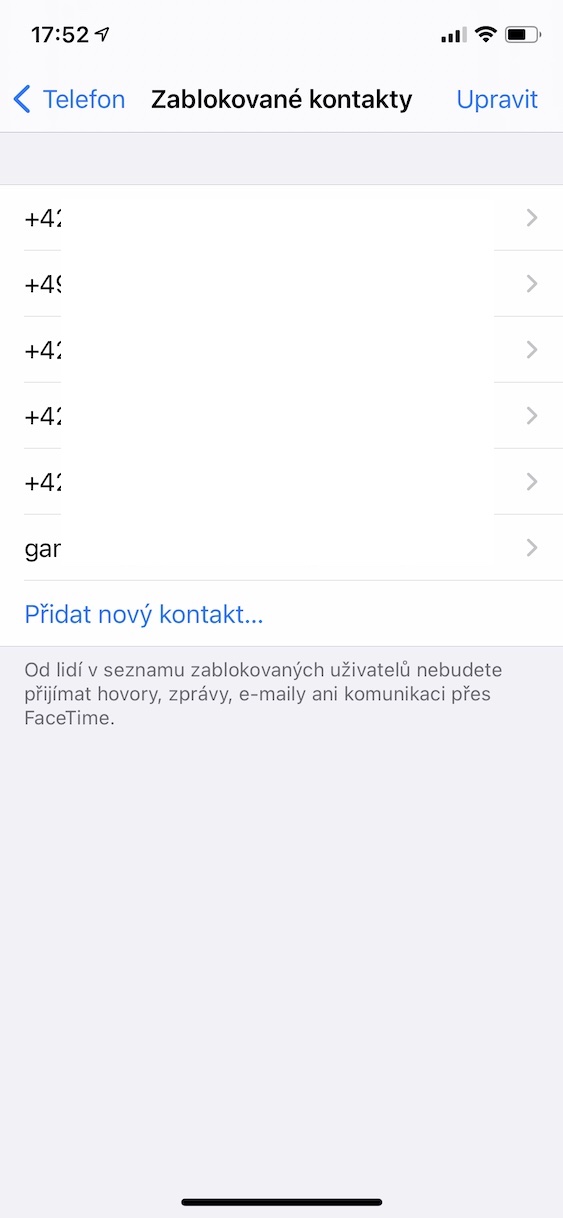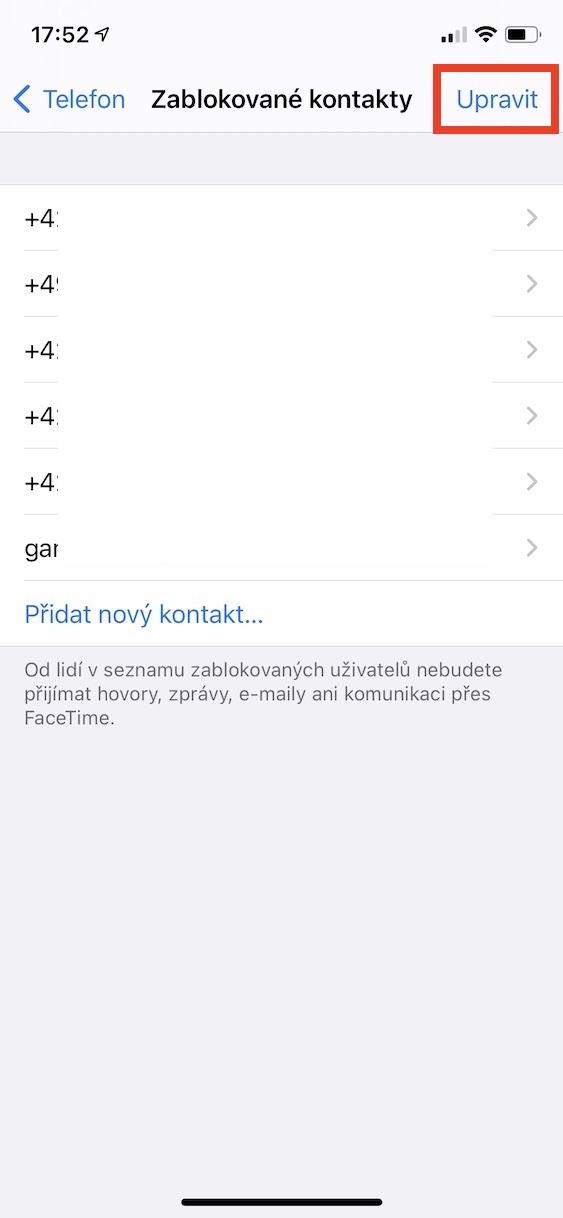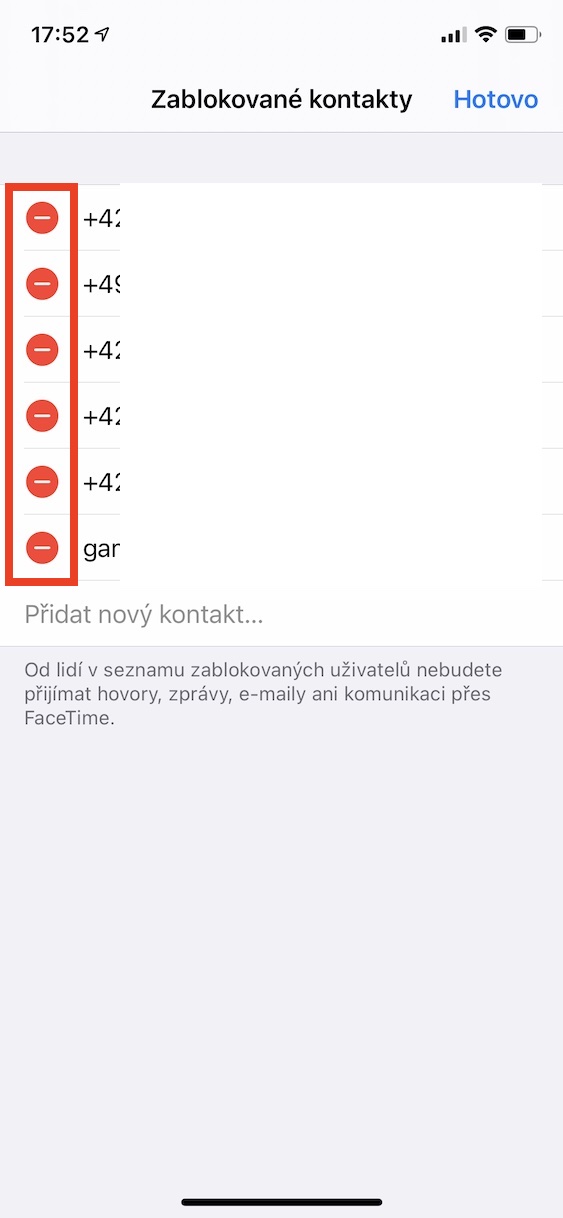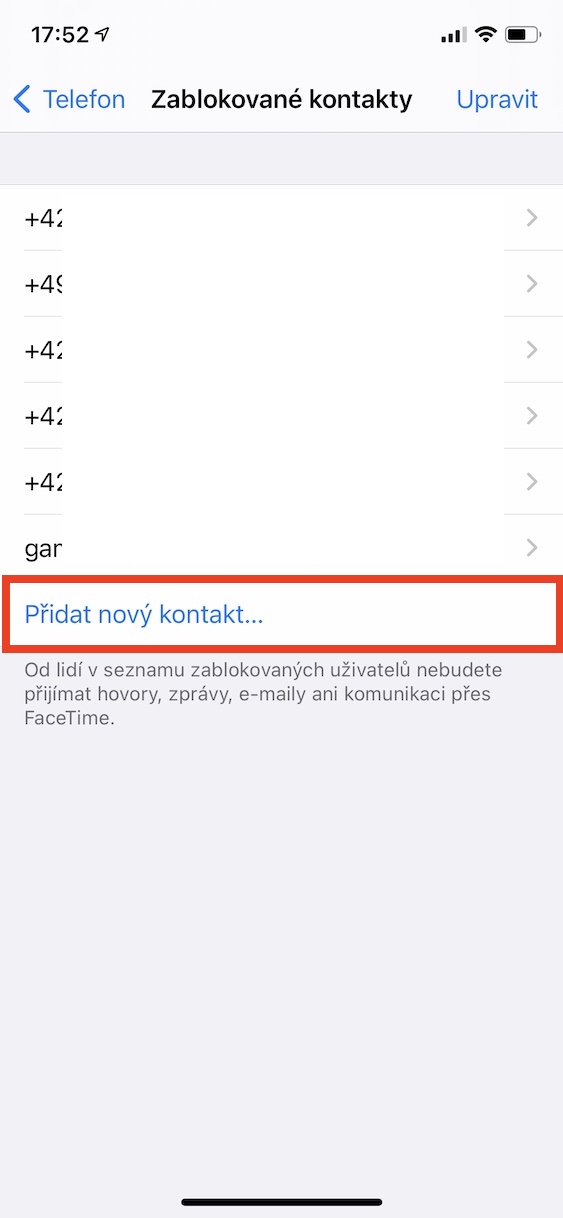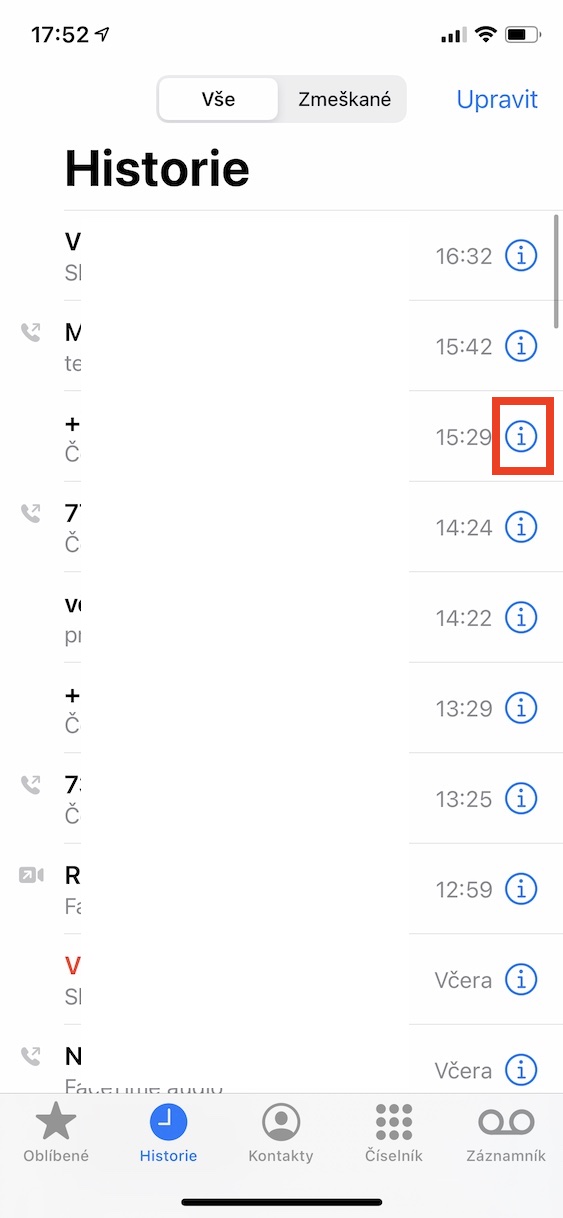Bijna allemaal hebben we wel een persoon in ons leven die we absoluut haten. Om in elke situatie gemoedsrust te hebben van zo iemand, kunnen we hem of haar natuurlijk gewoon blokkeren. Hierdoor kunnen we er zeker van zijn dat ze ons niet toestaat en dat we zelfs geen sms-berichten van haar zullen ontvangen. Als u de iPhone al een hele tijd gebruikt, kan de lijst met al deze geblokkeerde nummers groeien, en het kan heel goed gebeuren dat u weer vrienden wordt met de gehate persoon.
Het zou kunnen interesseer je

Hoe u alle geblokkeerde nummers op de iPhone kunt bekijken
In de hierboven beschreven situatie bent u wellicht geïnteresseerd in hoe u alle geblokkeerde nummers op uw iPhone kunt bekijken en hoe u eventueel individuele nummers kunt deblokkeren. Het is zeker niet ingewikkeld, de procedure is als volgt:
- Eerst moet u naar de native app gaan Instellingen.
- Zodra je dat hebt gedaan, scroll je een stukje naar beneden en klik je het vakje uit Telefoon.
- Op dezelfde manier kunt u ook geblokkeerde nummers in de sectie bekijken Nieuws a Facetime.
- Blader nu helemaal naar beneden en zoek de optie geblokkeerde contacten, waarop u tikt.
- Hier kan je bekijk een lijst met alle geblokkeerde nummers.
Als u een nummer (of contact of e-mail) wilt deblokkeren, dus tik gewoon op de optie in de rechterbovenhoek van het scherm Bewerking. Hierdoor kom je in de bewerkingsmodus, waar je alleen maar op een specifiek nummer hoeft te tikken icoon - in de rode cirkel. Ten slotte hoeft u alleen maar de ontgrendeling te bevestigen door op te tikken Deblokkeren in het rechtergedeelte van het scherm. Als je het andersom zou willen een contact blokkeren, dus druk hier op optie Voeg een nieuw contact toe, waar u het contact zelf selecteert. Voor het blokkeren van het telefoonnummer ga naar de app telefoon, Klik op het nummer op ⓘen selecteer vervolgens Blokkeer de beller.